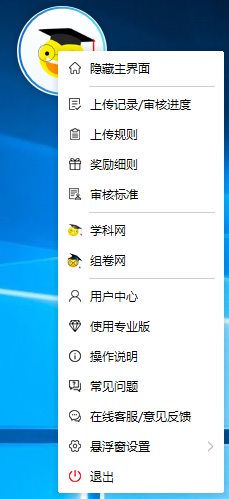学科网是教师们进行交流的平台,老师们制作好了课件或者其他教学资源后,就可以用上传到平台上,但是如果你需要上传的话,就可以下载这个e网通极速版,一键拖入,即可秒传,非常的方便。
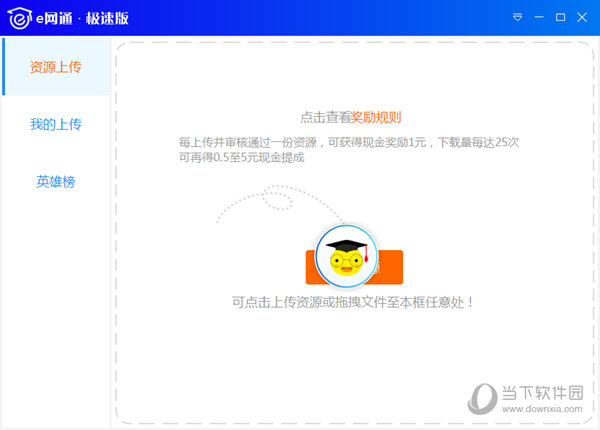
【功能介绍】
1、上传记录:点击后跳转至网页版的上传记录页面,可查询上传过的资料。
2、审核进度:点击后跳转至网页版的上传记录页面内,可切换待审核、已通过、退稿等选项来查看资料的审核情况。
3、上传规则:点击后将打开”上传规则”页面,请详细阅读内容,避免资料被退稿。
4、奖励细则:点击后将打开”奖励细则”页面,请详细阅读奖励条件。
5、审核标准:点击后将打开”审核标准”页面,请详细阅读内容,避免资料被退稿。
6、调研员申请表:点击后将打开”调研员申请表”页面,申请为调研员上传资料,可参与第二重奖励的获取,详情见“奖励细则”。
7、极速版操作说明:点击后将打开本页面。
8、使用专业版:本版本为”极速版”,只有上传的简单功能,如想使用更多的功能可前往官网下拉后,点击左下方的、电脑端下载:即可下载安装使用。
9、置顶:默认状态下是勾选为置顶状态,点击后将取消勾选置顶浮窗。
10、退出:点击后退出本软件。
【操作说明】
【学科网e网通·极速版】只有上传功能,如需使用更多功能,请打开官网下载【专业版】。
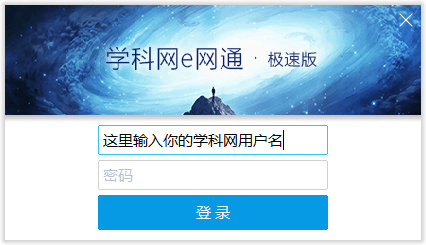
在上传资源之前为避免浪费你宝贵的时间和心血,请务必清楚学科网资料上传的【上传规则】、【奖励说明】、【审核标准】!
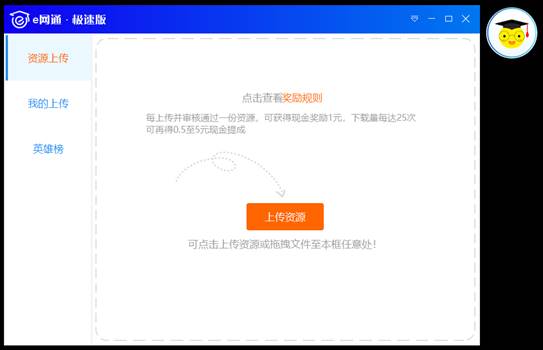
【第一步】:双击e网通极速版图标,输入学科网用户名及密码点击【登录】;
【第二步】:登录成功后将看到上传资料的主界面,桌面上出现一个带有小博士的圆形悬浮窗;
选中需要上传的资料拖拽至主界面任意处或圆形悬浮窗内,可同时拖拽1-10份的资料到主界面任意处或圆形悬浮窗内,成套的文件建议打包成压缩文件后上传;
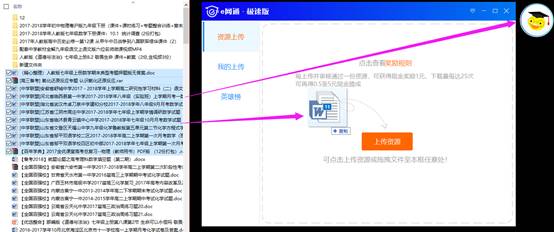
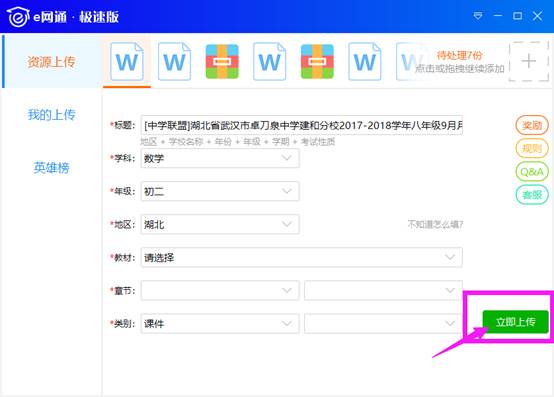
【第三步】:核对和补充上传的资料信息,核对和补充完毕后点击【立即上传】资料就开始排队上传了;
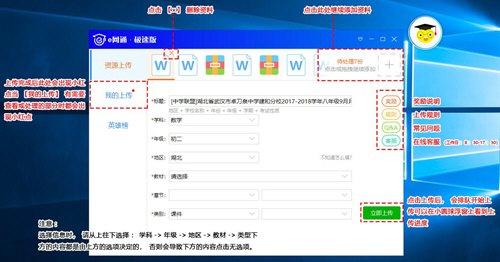
【第四步】:上传完毕后圆形悬浮窗将恢复到最初模样。在圆形小面板上右键或点击主界面右上角的小三角,即可出现以下功能:上传记录/审核进度、上传规则、奖励细则、审核标准、面板控制功能等。